تسريع مقاطع الفيديو على Android باستخدام التطبيقات المفيدة على Android [2025]
تعد الهواتف في الوقت الحاضر أكثر التقنيات تنوعًا التي نستخدمها كل يوم. يساعدنا هذا الجهاز على التواصل والتسجيل وتحرير أشياء مثل الاقتصاص والتشذيب والتسريع والمزيد حتى إذا لم يكن لدينا الكثير من المعدات للإعداد. لذلك اليوم سوف نعرف كيف نفعل ذلك تسريع الفيديو على Android بمساعدة تطبيق جهة خارجية يمكنك تنزيله. معلومات إضافية ، لا يحتوي هاتف Android الخاص بك على فيديو تسريع مدمج يمكنك استخدامه لتسريع مشاهدة الفيديو. لذلك إذا كنت ترغب في الحصول على واحد ، فاستمر في قراءة هذه المقالة حيث نقوم بتجميع تطبيقات مختلفة يمكنك الاعتماد عليها.
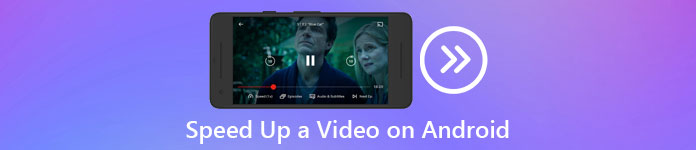
الجزء 1. كيفية تسريع الفيديو على Android
1. FilmoraGo
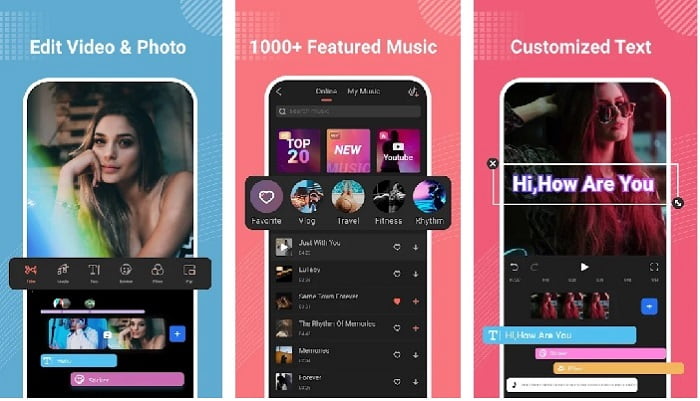
طور Filmora تطبيقًا يمكن تنزيله على جهاز Android لتجربة الميزات نفسها تقريبًا التي توفرها الأداة الموجودة على سطح المكتب. فيلمورا جو هو أحد أفضل برامج تحرير الفيديو المجانية التي يمكنك استخدامها لإنشاء فيديو رائع. علاوة على ذلك ، تحتوي هذه الأداة على ميزة شاملة من المحتمل أن تستخدمها حتى إذا لم تكن لديك خبرة في تحرير مقاطع الفيديو. ومع ذلك ، فإن الإصدار المجاني يدعم فقط الميزات النموذجية التي يمكنك استخدامها. مثل ال تسريع الفيديو على Android هذه الميزة مجانية ولكن لها قيود. على الرغم من أن الأداة تبدو مثالية ، إلا أن هناك بعض المخاوف التي قد يرغب المستخدمون في حلها عند مراجعة التطبيق.
الايجابيات
- إنه محرر فيديو مجاني ولكنه قوي يمكنك استخدامه على أجهزة Android الخاصة بك.
- تتلقى الأداة واحدة من أفضل التقييمات التي رأيناها على الإطلاق وتتلقى 4.6 نجمة.
- اكتسبت الأداة بالفعل سمعة باعتبارها واحدة من أفضل المحررين على سطح المكتب.
سلبيات
- يحدث فقدان الملفات أحيانًا هنا.
- في بعض الأحيان ، يخرج تصدير الملفات معطوبًا حتى لو قمت بتحريره.
- لا تتم مزامنة الصوت والفيديو في معظم الأوقات.
2. فرط Timelapse
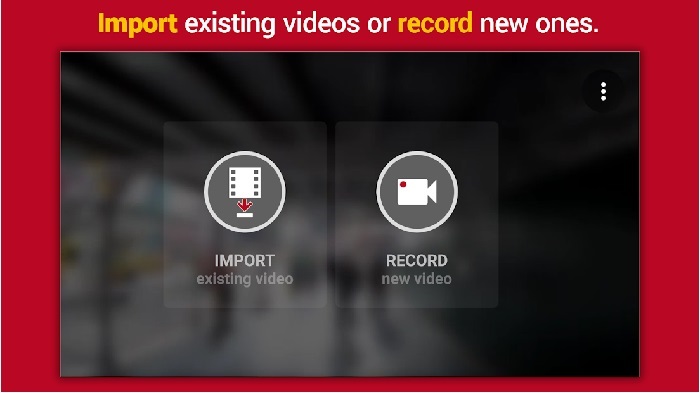
Hyper Timelapse هي واحدة من يسرع تشغيل الفيديو على Android يمكنك التنزيل مجانًا. وصل هذا التطبيق بالفعل إلى تصنيف 4.1 نجمة وهو أمر رائع. ومع ذلك ، من الصعب قراءة المراجعات على هذا التطبيق لأن لديهم الكثير من الشكاوى. وعندما نحاول استخدام التطبيق ، فإن الواجهة ليست سيئة للغاية ، فالتسريع رائع ولكن عندما نقوم بتصديره ، يتعطل التطبيق. ثم نحاول استخدام الفاصل الزمني لأن حجم ملف الفيديو يصبح أكبر كل دقيقة تمر. في الأساس ، لا يمكنك التقاط مقطع فيديو طويل لمقطع الفيديو المنقضي هنا.
الايجابيات
- التطبيق سهل الاستخدام للغاية حتى لو كنت مبتدئًا.
- يحتوي على فاصل زمني مدمج.
- واجهة الأداة ليست على ما يرام.
سلبيات
- لا تزال الأعطال والأخطاء تحدث في هذه الأداة.
- لا يحفظ الناتج النهائي لأنه في كل مرة تقوم فيها بذلك يتعطل.
3. انقضاء ذلك
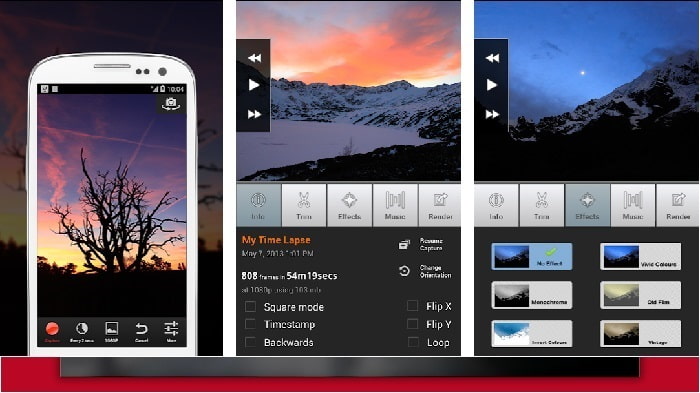
إذا كنت تبحث عن ملف التطبيق لتسريع الفيديو على Android ثم حاول استخدامها Lapse It. هذه الأداة هي مزيج من الأداتين المذكورتين أعلاه لأنه يمكنك القيام بفاصل زمني وإيقاف الحركة وتحرير الميزات. على الرغم من أن الأداة تبدو رائعة لاستخدامها على Android ، إلا أنها لا تزال تحصل على أدنى بداية في هذه المقالة. حصل التطبيق على 3.5 بداية فقط ويعتقد الكثير من التعليقات على المراجعة أن هذا التطبيق مفيد من أجل لا شيء. وتشير بعض التعليقات إلى أن هذه الأداة هي الانتقال إلى التطبيق عندما يتعلق الأمر بإنشاء فيديو رائع ولكن الآن هناك الكثير من التطبيقات أفضل من هذه الأداة.
الايجابيات
- لديها ميزة فريدة وقوية يحب الكثير من المستخدمين استخدامها.
- يمكن أن يكون لهذا التطبيق أفضل عرض على Android.
- يمكن تخصيص الفيديو بسهولة بمساعدة هذا التطبيق على Android.
سلبيات
- تم تغيير الأداة من فئة S إلى D لأن الأعطال والأخطاء لا تزال تحدث حتى بعد إجراء التحديث.
- التعليمات ليست واضحة حول كيفية تنفيذها.
- في كل فيديو ينتهي هناك دائمًا إعلان منبثق قادم.
الجزء 2. هل تريد وحدة تحكم في السرعة أكثر احترافية؟ جرب Video Converter Ultimate!
محول الفيديو النهائي هي الأداة الفريدة التي من المرجح أن تستخدمها إذا كنت تريد الحصول على مخرجات مذهلة. يمكن تسريع الفيديو هنا بسهولة بمساعدة هذه الأداة. أيضًا ، الميزات العامة لهذه الأداة رائعة من أداة Android هذه. ومع ذلك ، لا يمكن استخدام هذا البرنامج على أجهزة Android لأنه غير مدعوم. على الرغم من أنه يمكن استخدامه على هاتفك ، إلا أنك لن تواجه أي تجمد أو تعطل أو أخطاء أثناء استخدام هذه الأداة. لذا ، إذا كنت تريد أن تتعلم كيفية تسريع مقطع فيديو على Android ثم اتبع الخطوات أدناه.
الخطوة 1. أول شيء يجب عليك فعله هو تنزيل الأداة. قم بتثبيته إلى التالي بعد انتهاء عملية التنزيل ، ثم قم بالإعداد السريع وانقر فوق "إنهاء" للمتابعة.
الخطوة 2. بعد ذلك ، انتقل إلى صندوق الأدوات وحدد موقع تحكم سرعة الفيديو ، انقر فوقه ليتم فتحه.
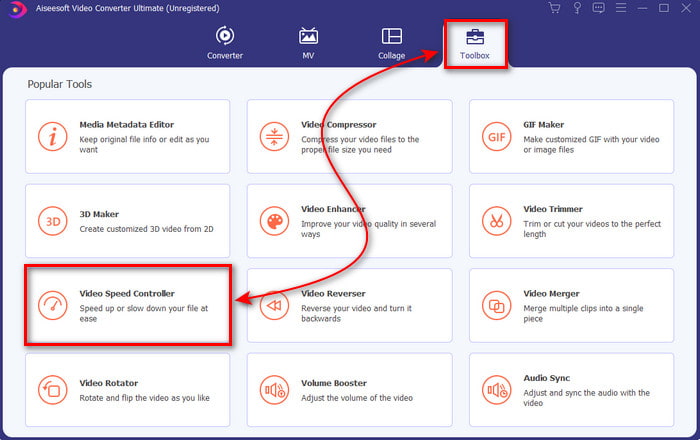
الخطوه 3. وستظهر واجهة بعد ذلك ، انقر فوق الزر + لإدراج الملف. بعد النقر فوقه ، سيظهر مجلد ثم حدد الملف الذي تريد تسريعه وانقر فوقه افتح.
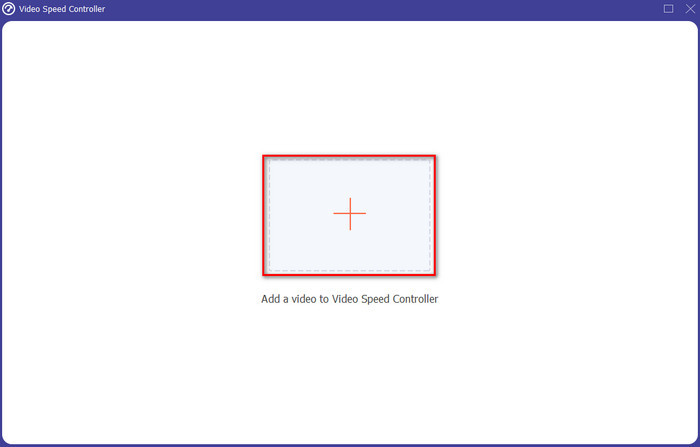
الخطوة 4. ستظهر واجهة جديدة مرة أخرى ، ثم حدد السرعة التي تريدها عليها مربعات صغيرة. إذا كنت الآن جاهزًا لتصدير ملف التسريع ، فانقر فوق ملف يصدر.
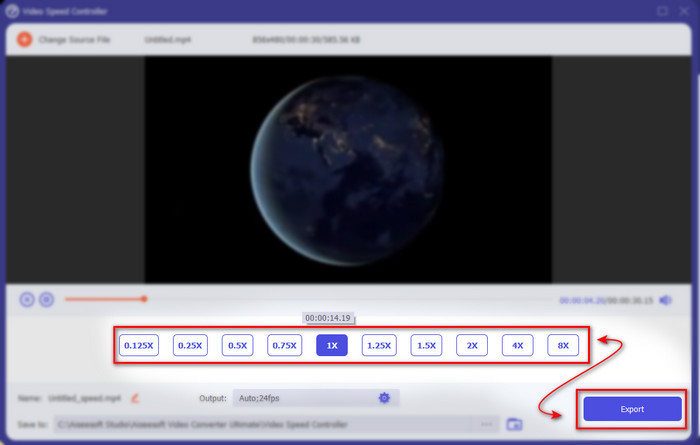
الخطوة الخامسة. انتظر لفترة قصيرة وإذا تم الانتهاء من الفيديو ، فسيظهر مجلد بعد ذلك يحتوي على ملف التسريع الذي أنشأته للتو. انقر فوق ملف الفيديو لمشاهدة إصدار تسريع.
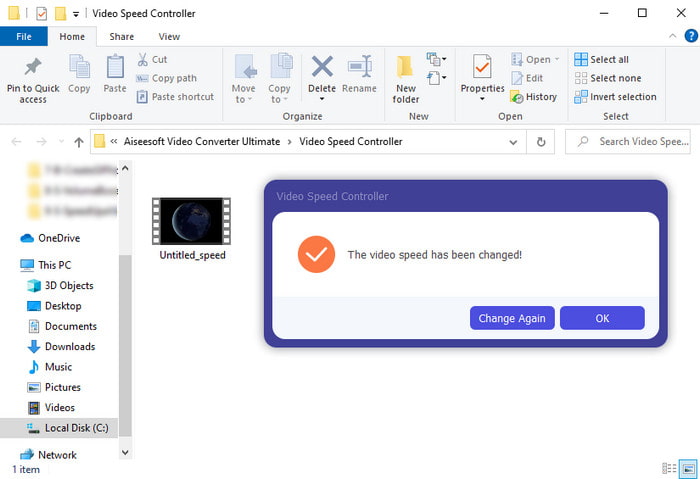
الجزء 3. أسئلة وأجوبة حول تسريع الفيديو على Android
هل تسريع الفيديو الخاص بي يدمر جودته؟
إذا كنت على وشك تسريع مقطع فيديو ، فلا تتوقع أي تغيير في جودة الفيديو. ومع ذلك ، إذا كان التطبيق الذي تستخدمه لا يدعم إخراج الفيديو عالي الجودة ، فتوقع أن يتم تقليل إخراج الفيديو تلقائيًا.
هل يمكنني مشاهدة فيديو بالتصوير البطيء؟
قطعا نعم! بمساعدة أفضل 5 مشغلات فيديو بطيئة الحركة انقر فوق هذا الارتباط للمتابعة إلى كتابة جديدة.
لماذا أحتاج إلى تسريع الفيديو الخاص بي؟
هناك العديد من الأسباب التي تجعلك تحتاج إلى تشغيل مقطع فيديو بمعدل 2x أو أعلى. لذا ، إذا كنت تريد معرفة هذا السبب ، فحاول قراءة هذا المقال الذي يتحدث عنه ما هو فيديو 2x.
خاتمة
في النهاية ، كل الهدايا الموجودة هنا رائعة لاستخدامها إذا كان لديك هاتف يعمل بنظام Android ، ولكن هناك أداة تبرز أكثر من غيرها. والأداة الهائلة هي محول الفيديو النهائي لأنه إذا كنت تستخدم هذه الأداة ، فلن تواجه الأخطاء والمشكلات مطلقًا. لكن هذه الأداة غير متوفرة على هواتف Android ، لذا إذا كنت ترغب في تجربتها ، فقم بتنزيلها الآن على سطح المكتب. للاستمتاع بالمزايا الكاملة لهذا البرنامج الرائع.



 محول الفيديو النهائي
محول الفيديو النهائي مسجل الشاشة
مسجل الشاشة


